Файл 3GP был разработан для бывших мобильных телефонов, чтобы получить единый стандарт доставки мультимедиа. В настоящее время большинство людей не могут обойтись без смартфона. Кроме того, люди предпочитают использовать свои смартфоны в качестве альтернативы для таких вещей, как оплата счетов и просмотр фильмов. Следовательно, если вы один из тех людей, которые все еще владеют 3G-телефоном, но любят смотреть фильмы на нем, а не на экране, то эта статья для вас. Потому что это заставит вас понять, что во многих случаях для воспроизведения популярных фильмов или видео в формате WMV, который не подходит для вашего телефона, вам может понадобиться конвертер файлов WMV в 3GP.
Часть 1. Лучший конвертер видео WMV в 3GP для преобразования WMV в 3GP
Представляем вам этот лучший программный инструмент, который лучше всего подходит для конвертировать WMV в 3GP файл. AVAide Video Converter — это программный инструмент, который поможет конвертировать ваши файлы самым удобным способом, который вы только можете себе представить. Этот всеобъемлющий инструмент предоставляет вам более 300 различных форматов на выбор. Преобразуйте свои файлы, не беспокоясь о потере их высокого качества. Конвертер видео AVAide щедро предоставляет другие функции, такие как Toolbox, Collage, редактирование видео и т. д., чтобы довести ваши видеофайлы до совершенства. Кроме того, этот инструмент делает вашу жизнь конвертации проще. Пожалуйста, ознакомьтесь с шагами ниже, чтобы испытать их на себе.
Шаг 1Загрузить и установить
Перейдите на его веб-страницу или просто нажмите на эту ссылку https://www.avaide.com/video-converter/. Скачайте и установите его на свой ПК.

Пытаться Для Windows 7 или новее
 Безопасная загрузка
Безопасная загрузка
Пытаться Для Mac OS X 10.13 или более поздней версии
 Безопасная загрузка
Безопасная загрузкаШаг 2Загрузите свой файл
Чтобы преобразовать файл WMV в 3GP, загрузите файл, перетащив его в интерфейс. В противном случае нажмите кнопку Добавить файлы Кнопка в верхней левой части интерфейса. Прикрепите несколько файлов, если хотите.
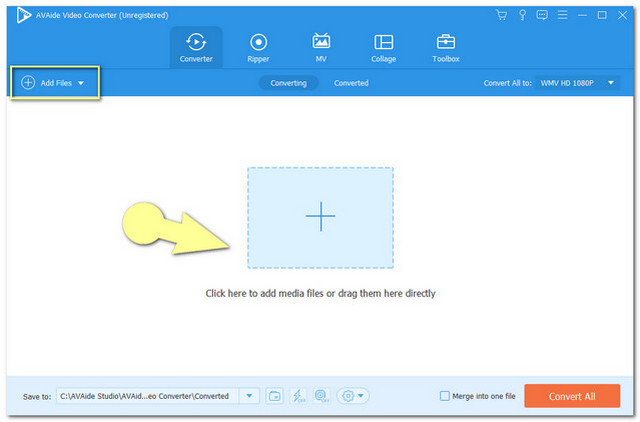
Шаг 3Установите файлы
Настройте свои файлы, чтобы они соответствовали целевому формату. Нажмите Преобразовать все в если вы хотите, чтобы все ваши файлы были преобразованы в 3GP. В противном случае, если вы хотите преобразовать в разные форматы несколько файлов, щелкните стрелку в хвостовой части каждого из них.
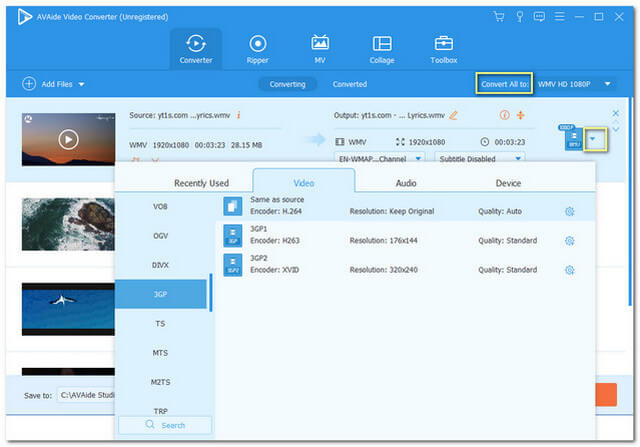
Шаг 4Начать преобразование
Начните преобразование, нажав кнопку Конвертировать все кнопка. Затем дождитесь завершения процесса быстрого преобразования.

Шаг 5Проверьте и наслаждайтесь
Проверьте заполненные файлы, просмотрев на Преобразованный кнопка. Вы также можете найти их хранилище на своем ПК, просмотрев Папка изображение.
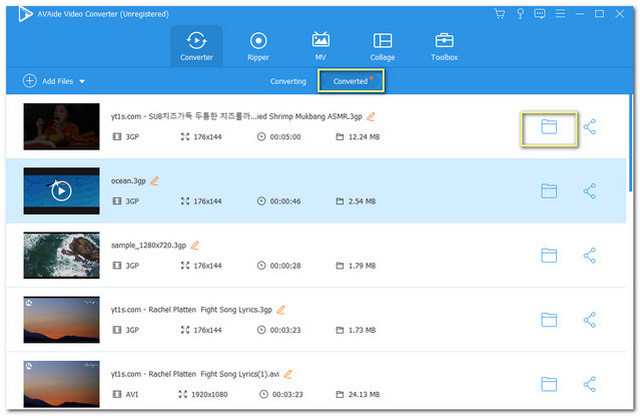
Часть 2. Как конвертировать WMV в 3GP в FreeMake
Еще один прекрасный инструмент в тренде конвертировать файлы WMV в 3GP это Фримейк. Это программное обеспечение также помогает легко выполнять преобразование. Однако, если вы планируете приобрести этот инструмент, будьте готовы к некоторым диалоговым окнам, которые могут появиться на вашем экране. Некоторые из указанных всплывающих окон являются рекламой или предупреждением о загрузке инструмента на свой страх и риск. Несмотря на это, выполните следующие шаги для преобразования файлов в формат 3GP с помощью этого инструмента.
Шаг 1Нажмите видео расположен в верхней левой части интерфейса.
Шаг 2Загрузите ваш WMV-файл. Затем выберите 3GP среди форматов под интерфейсом.
Шаг 3Щелкните значок Конвертировать кнопку во всплывающем окне. Дождитесь окончания процесса преобразования.
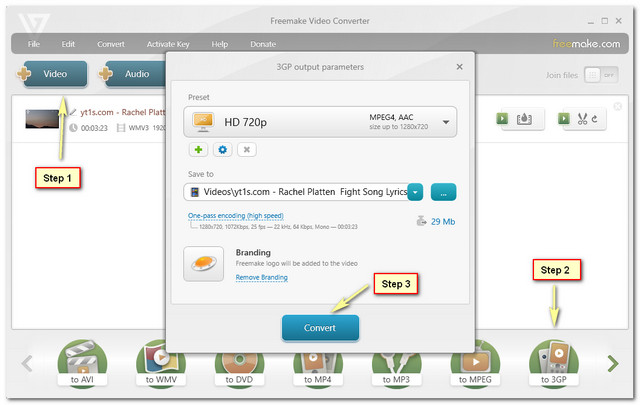
Часть 3. Как конвертировать WMV в 3GP онлайн
Давайте теперь научимся конвертировать файлы WMV в 3GP онлайн самый быстрый и безопасный способ. Онлайн-конвертер видео AVAide делает процесс конвертации максимально безопасным. Этот удивительный веб-инструмент поможет вам добиться плавного и идеального вывода без ущерба для качества. Кроме того, вы можете неограниченно преобразовывать свои файлы без рекламы и водяных знаков. Кроме того, этот инструмент совместим с любым браузером, который вы используете. Итак, без дальнейших церемоний, давайте начнем преобразование.
Шаг 1Приобретите пусковую установку
Приобретите программу запуска AVAide Online Video Converter на свой компьютер. Нажмите ДОБАВИТЬ СВОИ ФАЙЛЫ затем сформируйте появившееся окно, нажмите Скачать тогда Открытым.

Шаг 2Загрузите ваши файлы
Загрузите файлы, нажав кнопку «Добавить файл» в верхней левой части интерфейса. Вы можете добавить больше файлов, если хотите.
Шаг 3Установите предпочтительный формат
К преобразовать файл WMV в 3GP, установите загруженный файл в указанный формат. Выберите из раздела формата, расположенного в нижней части интерфейса. Нажмите на Конвертировать кнопка после.

Шаг 4Выберите хранилище для преобразованных файлов
Перед преобразованием вы должны выбрать диск на своем компьютере, на котором вы хотите сохранить преобразованные файлы.
Шаг 5Подождите и проверьте
Дождитесь завершения процесса преобразования, затем проверьте выбранное хранилище на наличие преобразованных файлов.

Часть 4. WMV против 3GP: в чем разница
Согласно определению Партнерского проекта третьего поколения, 3GP представляет собой формат видео-, аудио- и текстового контейнера, который используется с 3G и другими телефонами 2G и 4G. Это расширение MPEG-4 Part 12. Однако старые версии 3GP не использовали некоторые из его функций. По сути, 3GP — это один из форматов, которые были созданы для уменьшения объема памяти и пропускной способности, используемых для мобильных телефонов, особенно для недорогих. С учетом сказанного, если вы собираетесь воспроизводить файл 3GP на своем компьютере, ожидайте, что он будет с изображением низкого качества.
Windows Media Video или WMV — это сжатый аудио- и видеофайл в небольшом файле для хранения. Этот файл, разработанный Microsoft, идеально подходит для компьютеров под управлением Windows и, к сожалению, не поддерживается никакими продуктами Apple. Тем не менее, файл WMV содержит видео высокой четкости, которые нравятся многим сегодня.
Часть 5. Часто задаваемые вопросы о преобразовании WMV в 3GP
1. Как преобразовать файлы 3GP в WMV?
Определенно можно, просто преобразование файла 3GP в WMV не дает гарантии достижения высокого разрешения. С технической точки зрения, битрейт и частота кадров предварительно установлены на минимальное значение.
2. Могу ли я воспроизвести файл WMV на своем iPhone?
К сожалению, файлы WMV не поддерживаются такими продуктами Apple, как iPhone. Для воспроизведения таких файлов на вашем iPhone вам может понадобиться это Конвертер видео AVAide для преобразования файла WMV в файл, поддерживаемый iPhone, например MOV и MP4.
3. Является ли видеофайл 3GP HD?
Нет. Видеофайл 3GP имеет низкий битрейт и частоту кадров, что делает видео SD.
Надеюсь, эта статья поможет вам принять решение о том, какой инструмент лучше всего подходит для вашей задачи конверсии. Не будучи предвзятым, но на основе опыта работы с инструментами, AVAide Video Converter дал идеальную встречу. Пожалуйста, испытайте их на себе и посмотрите, что этот инструмент может дать вам дополнительно.
Ваш полный набор инструментов для видео, который поддерживает более 350 форматов для преобразования в качестве без потерь.




